如何利用WPS表格快速实现数据分列
作者:一只团团 •更新时间:2024-04-25 13:28:53
在日常办公工作中,经常会遇到需要对数据进行分列的情况。而在WPS表格中,想要将不同的数据进行分列其实非常简单,只需按照以下步骤操作即可:
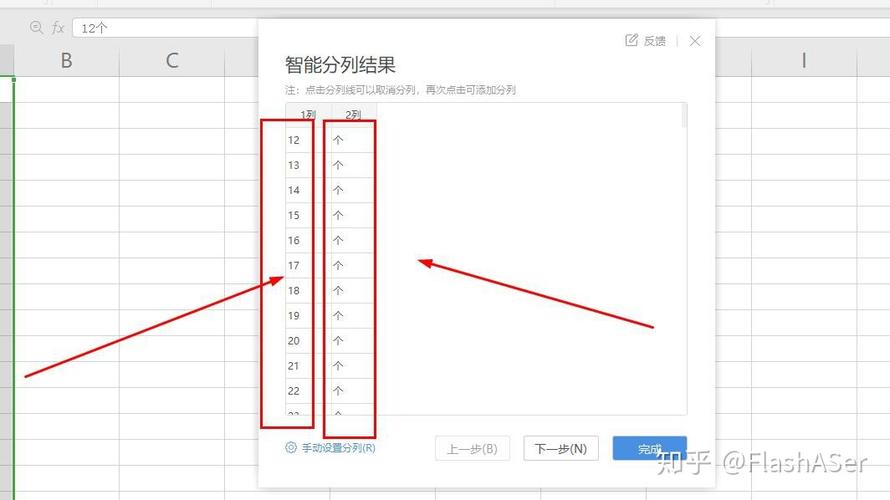
打开WPS表格,选择需要分列的数据
首先,在WPS表格中打开你的数据文件,然后选中需要进行分列操作的数据。
点击上方工具栏的数据,选择分列选项
接下来,在WPS表格的上方工具栏中找到“数据”选项,点击并选择“分列”功能。
在弹出的对话框中进行设置
随后,会弹出一个对话框,选择“固定宽度”或者“分隔符号”作为分列的方式,然后点击“下一步”。
调整数据预览和分隔位置
在下一步中,可以调整数据预览以及确定分隔的位置,通过移动下方箭头来设置数据如何进行分列,完成后再次点击“下一步”。
选择数据类型并完成分列
接下来,选择适当的数据类型,并点击“完成”按钮,WPS表格将会按照你的设置进行数据分列操作。
通过以上步骤,你可以很轻松地在WPS表格中实现数据的分列操作,提高工作效率。
补充内容:利用筛选功能进一步处理数据
除了基本的数据分列功能外,WPS表格还提供了强大的筛选功能,帮助用户更灵活地处理数据。在数据分列完成后,你可以利用筛选功能按照特定条件筛选数据,快速定位所需信息,并进行进一步的处理和分析。
另外,WPS表格也支持自定义公式计算,可以在分列后的数据中应用各种数学运算、逻辑判断等功能,使数据处理更加精准和便捷。
总之,WPS表格作为一款强大的办公软件,不仅提供了数据分列等基础功能,还拥有诸多扩展功能,帮助用户高效处理各类数据,提升工作效率。希望以上内容能够帮助到大家更好地利用WPS表格进行数据处理与分析。
本文由用户上传,如有侵权请联系删除!

